
Tento softvér udrží vaše ovládače v prevádzke a zaistí vám tak bezpečnosť pred bežnými chybami počítača a zlyhaním hardvéru. Skontrolujte všetky svoje ovládače teraz v 3 jednoduchých krokoch:
- Stiahnite si DriverFix (overený súbor na stiahnutie).
- Kliknite Spustite skenovanie nájsť všetky problematické ovládače.
- Kliknite Aktualizácia ovládačov získať nové verzie a vyhnúť sa poruchám systému.
- DriverFix bol stiahnutý používateľom 0 čitateľov tento mesiac.
Domáca skupina je jednoducho sieť alebo skupina počítačov v domácej sieti, ktorá dokáže ľahko zdieľať súbory ako sú obrázky, hudba, videá a dokumenty a / alebo tlačiarne s inými ľuďmi v rovnakej skupine. A pre tých, ktorí to používajú, chyba domácej skupiny Windows 10 nie je to, čo používatelia očakávajú.
Skupina môže byť chránená heslom, ale ostatní ľudia nemôžu meniť zdieľané súbory, pokiaľ im na to neudelíš povolenie.
Po vytvorení domácej skupiny a / alebo pripojení sa k domácej skupine môžete potom vybrať knižnice, ktoré chcete zdieľať, a dokonca zabrániť zdieľaniu konkrétnych súborov / priečinkov, alebo neskôr zdieľať ďalšie knižnice.
Táto funkcia je k dispozícii v systémoch Windows 7 / 8.1 / RT 8.1 a Windows 10 a k domácej skupine sa môžete pripojiť v počítači s verziou RT 8.1, nemôžete však vytvoriť domácu skupinu ani s ňou zdieľať obsah.
V prípade systému Windows 7 Starter alebo Home Basic sa môžete skutočne pripojiť, ale nemôžete vytvoriť domácu skupinu.
Ak sa vám vyskytne chyba domácej skupiny systému Windows 10, môžete vyskúšať predbežné kontroly, napríklad skontrolovať, či máte najnovší firmvér pre váš smerovač (musí byť schopný používať domácu skupinu s protokolom IPv6), vyskúšajte káblové (skontrolujte kábel) aj bezdrôtové pripojenie, skontrolujte, či majú všetky počítače jedinečné názvy a či majú všetky počítače rovnaký čas a dátum.
Keď potvrdíte, že sú všetky v poriadku, vyskúšajte riešenia uvedené v tomto článku a zistite, či pomáhajú vyriešiť problém vo vašej sieti.
Kroky na opravu chýb domácej skupiny systému Windows 10
- Spustite nástroj na riešenie problémov s domácou skupinou
- Nastavte si Internet Explorer ako predvolený prehliadač
- Odstráňte a vytvorte novú domácu skupinu
- Povoliť služby domácej skupiny
- Skontrolujte, či sú nastavenia domácej skupiny vhodné
- Spustite nástroj na riešenie problémov so sieťovým adaptérom
- Zmeniť veľkosť písmen
- Začiarknite políčko Používať používateľské účty a heslá
- Vrátenie predchádzajúcej verzie
- Zapnite služby Windows
- Skontrolujte zisťovanie siete
- Odblokujte viditeľnosť počítača
- Skontrolujte, či je v oboch počítačoch povolený protokol NetBIOS cez TCP / IP
- Úpravou kľúča registra IPv6 povoľte protokol IPv6
1. Spustite nástroj na riešenie problémov s domácou skupinou
- Kliknite na Štart a vyberte Ovládací panel.
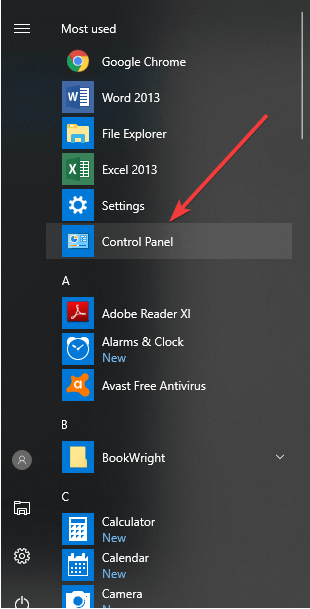
- Typ riešenie problémov vo vyhľadávacom paneli ovládacieho panela.
- Kliknite Zobraziť všetko na ľavom paneli.
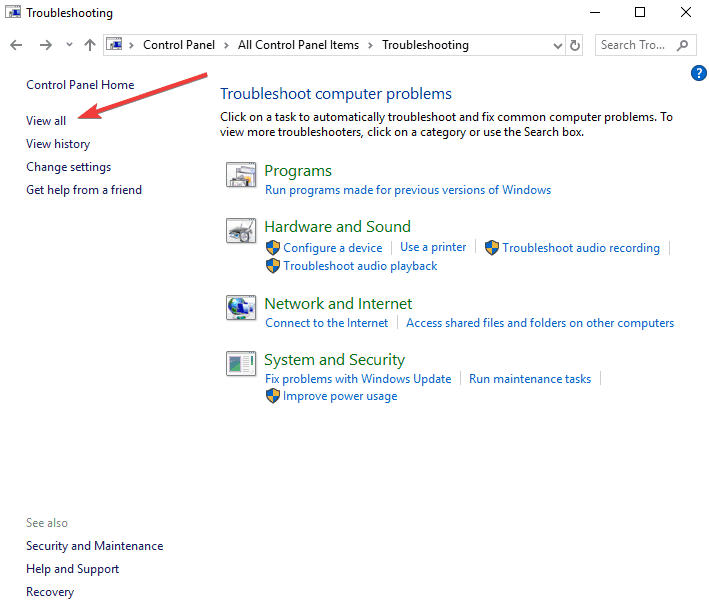
- Kliknite Domáca skupina.
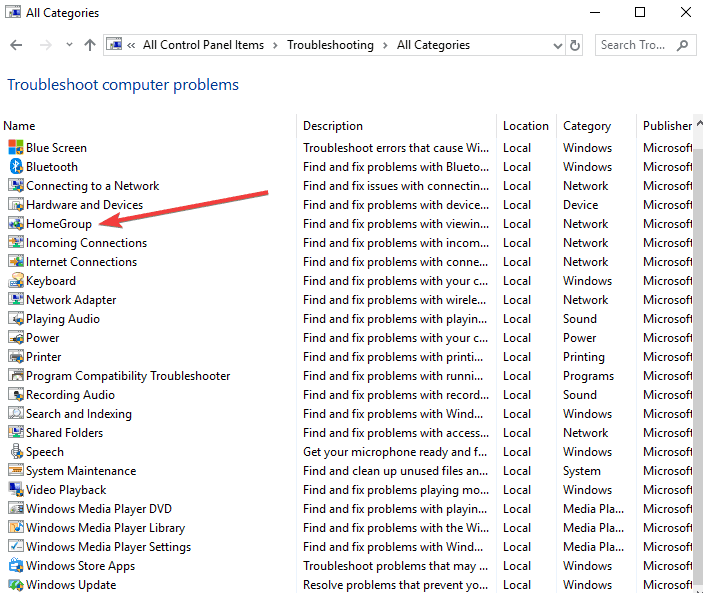
- Vyberte Pokročilé v dialógovom okne nástroja na riešenie problémov s domácou skupinou.
- Kliknite Spustiť ako správca (v prípade potreby zadajte heslo).
- Kliknite na Ďalej a podľa pokynov na obrazovke dokončite nástroj na riešenie problémov.
- SÚVISIACE: Oprava: Nemôže sa pripojiť k domácej skupine cez WiFi v systéme Windows 10, 8.1
2. Nastavte si Internet Explorer ako predvolený prehliadač
- Kliknite na Štart a vyberte Ovládací panel.
- Vyberte Programov.
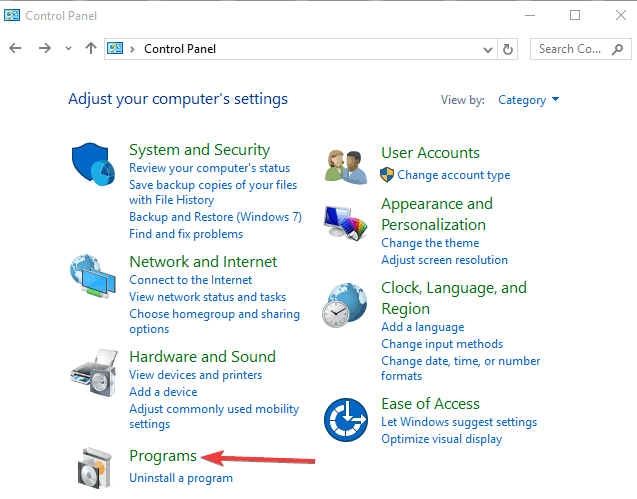
- Kliknite Základné programy.
- Kliknite na položku Nastaviť predvolené programy - otvorí sa okno s nastaveniami.
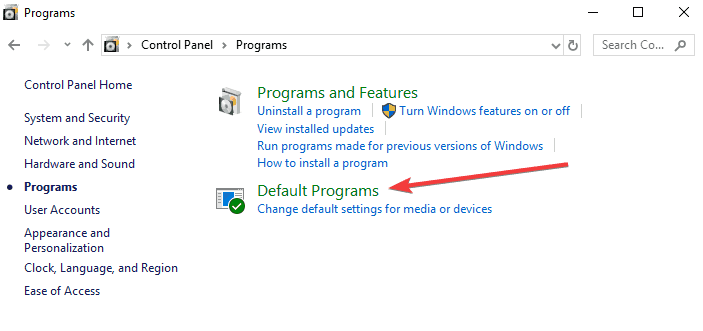
- Vyberte Internet Explorer 11.
- Skúste si vytlačiť heslo domácej skupiny.
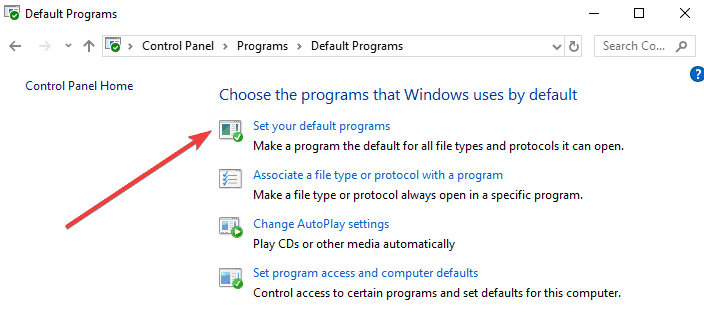
3. Odstráňte a vytvorte novú domácu skupinu
Ak každý používateľ v domácej skupine odíde, domáca skupina už nebude existovať. Ak chcete odstrániť počítač z domácej skupiny, postupujte takto:
- Typ Domáca skupina do vyhľadávacieho panela a otvorte ho.
- Kliknite Opustiť domácu skupinu potom kliknite.
- Zopakujte kroky s ostatnými počítačmi.
Po odstránení domácej skupiny začnite s novou domácou skupinou znova podľa pokynov uvedených nižšie:
- Otvorte domácu skupinu zadaním domáca skupina do vyhľadávacieho poľa na paneli úloh a potom vyberte Domáca skupina.
- Vyberte Vytvorte domácu skupinu
- Kliknite Ďalšie.
- Vyberte knižnice a zariadenia, ktoré chcete zdieľať s domácou skupinou, a potom vyberte Ďalšie.
- Zobrazí sa heslo - vytlačte si ho alebo si ho zapíšte. Toto heslo budete potrebovať, aby ste mohli do svojej domácej skupiny pridať ďalšie počítače.
- Vyberte Skončiť
Poznámka: Ak domáca skupina vo vašej sieti už existuje, namiesto vytvorenia novej sa zobrazí výzva na pripojenie sa k nej.
- SÚVISIACE: Ako: Odstrániť domácu skupinu v systéme Windows 10
4. Povoliť služby domácej skupiny
Ak služby domácej skupiny nie sú spustené, môže sa vyskytnúť chyba domácej skupiny systému Windows 10, takže zaistite, aby boli služby súvisiace s ňou spustené a spustené, a to takto:
- Pravým tlačidlom myši kliknite na Štart a vyberte Bež.
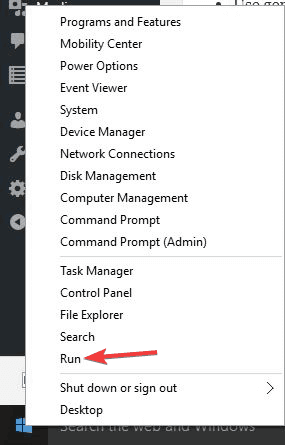
- Typ služby.msc a stlačte kláves Enter.
- Nájdite tieto služby: Peer Name Resolution Protocol, Peer Networking Grouping, a Peer Networking Identity Manager.
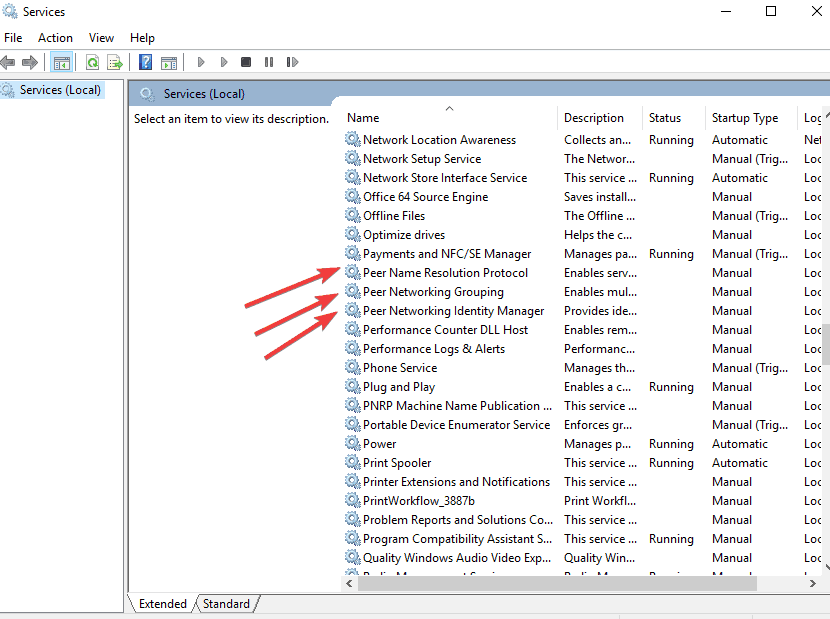
- Kliknite pravým tlačidlom myši na každú z týchto troch služieb a vyberte možnosť Vlastnosti.
- Zaistiť Typ spustenia je nastavený na Automaticky.
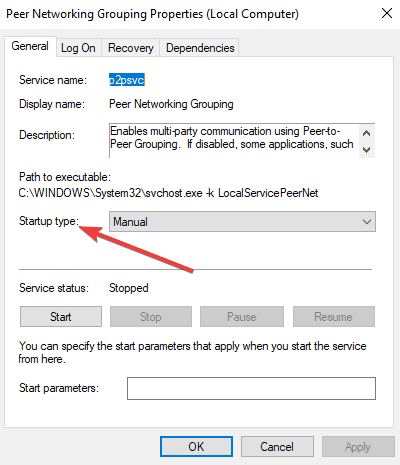
- Zaistiť Stav služby je spustené.
- Kliknite Podať žiadosť a ok
- Reštartujte počítač a skontrolujte, či môžete zobraziť heslo domácej skupiny
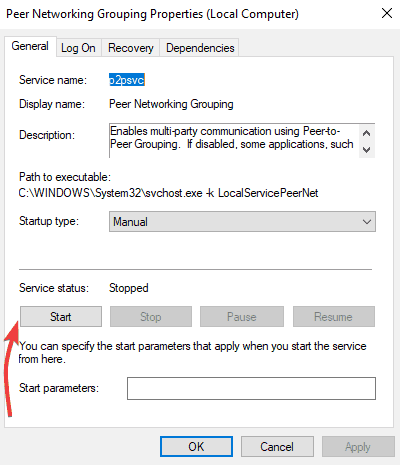
5. Skontrolujte, či sú nastavenia domácej skupiny vhodné
- Otvorte Štart a vyberte Ovládací panel.
- Vyberte Sieť a internet.

- Kliknite Domáca skupina.
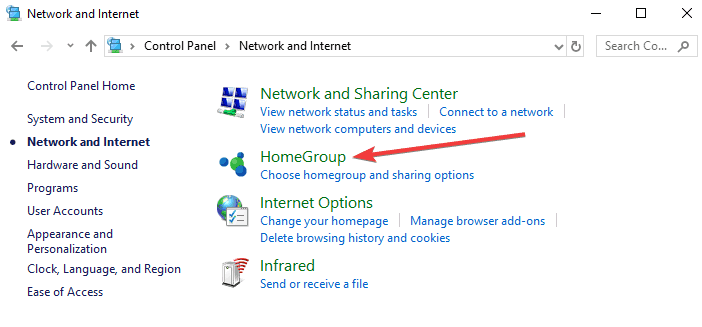
- Vyberte Pokročilé nastavenia zdieľania a skontrolujte, či sú správne.
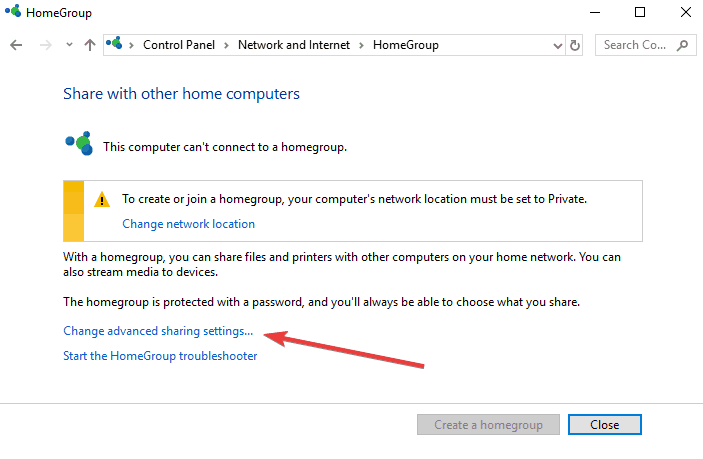
V prípade, že sú nastavenia správne, skúste znova svoju domácu skupinu. Ak nie, nastavte ich na správne hodnoty a skúste to znova. Ak sa chyba domácej skupiny systému Windows 10 stále zobrazuje, vyskúšajte ďalšie riešenie.
- SÚVISIACE: Oprava: Aplikácia Nastavenia sa v systéme Windows 10 nespustí
6. Spustite nástroj na riešenie problémov so sieťovým adaptérom
- Napíšte triešenie problémov vo vyhľadávacom paneli.
- Vyberte Riešenie problémov.
- Vyberte Zobraziť všetky v ľavom hornom rohu.

- Kliknite na Sieťový adaptér.
- Podľa pokynov na obrazovke spustite nástroj na riešenie problémov.
- Ak problém pretrváva, aktualizujte ovládač sieťového adaptéra manuálne z počítača Správca zariadení.
7. Zmeniť veľkosť písmen
Chyba domácej skupiny systému Windows 10 môže byť niekedy spôsobená jednoducho z dôvodu veľkosti písmen na názve počítača - v sieťovom zobrazení sa to môže prejaviť ako chyba 1231.
Ak je to malé písmeno, prepnite na veľké alebo všetky veľké písmená a skontrolujte, či to funguje. Niektorí používatelia si všimli, že v systéme Windows 10 sa rozlišujú veľké a malé písmená od mien počítačov, takže ak vám chýbajú zdieľané zložky alebo ste úplne zmizli v sieti LAN, uistite sa, že názvy počítačov nie sú zmiešané, v takom prípade by ste ich mali premenovať na všetky veľké a reštartovať počítač.
Čo robiť:
- Kliknite Prieskumník súborov.
- Kliknite pravým tlačidlom myši na Toto PC.
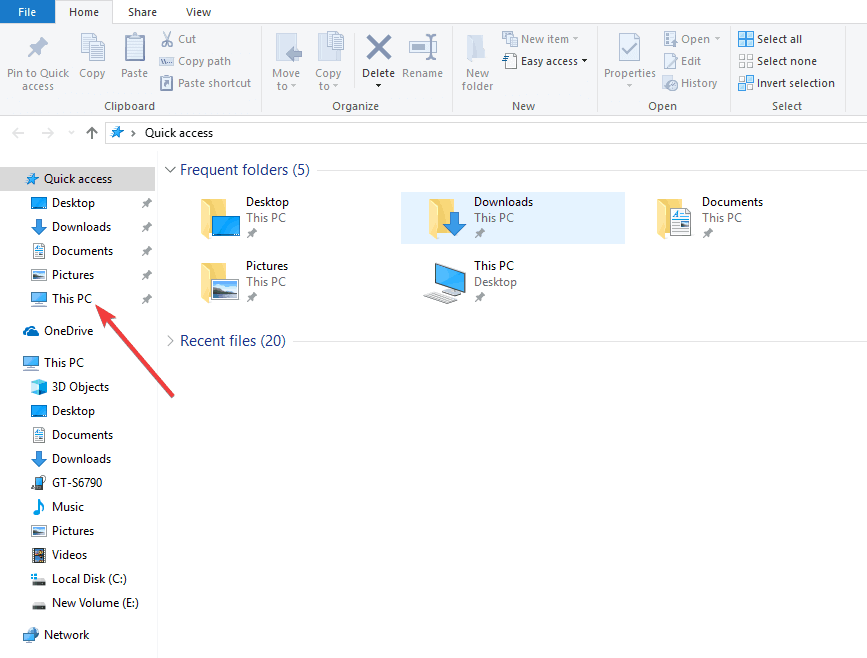
- Kliknite Vlastnosti.
- V Oblasť názvu počítača, domény a pracovnej skupiny, kliknite na „Zmeniť nastavenia“.
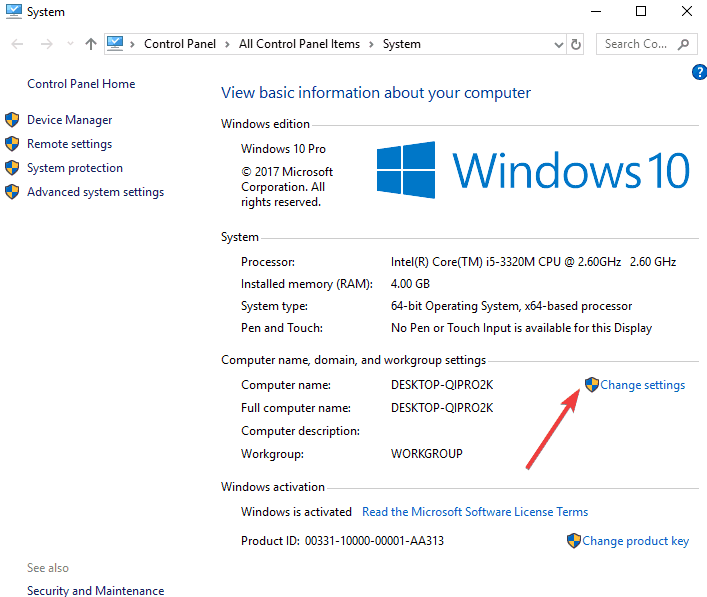
- V „Ak chcete premenovať tento počítač... alebo pracovnú skupinu, kliknite na „Zmena“.
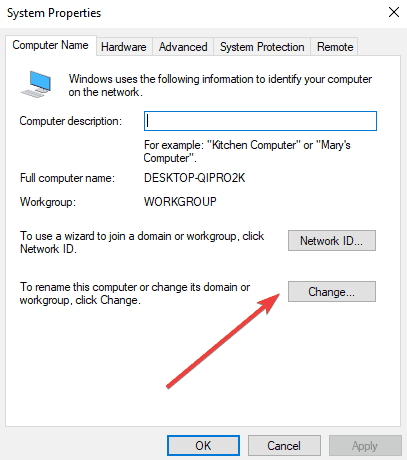
- Zmeňte názov počítača na ďalšej obrazovke.
- Kliknite Ok.
- Reštartujte počítač.
8. Začiarknite políčko Používať používateľské účty a heslá
Na každom počítači v pracovnej skupine postupujte takto:
- Kliknite na Štart a vyberte Nastavenie.
- Vyberte Sieť a internet.
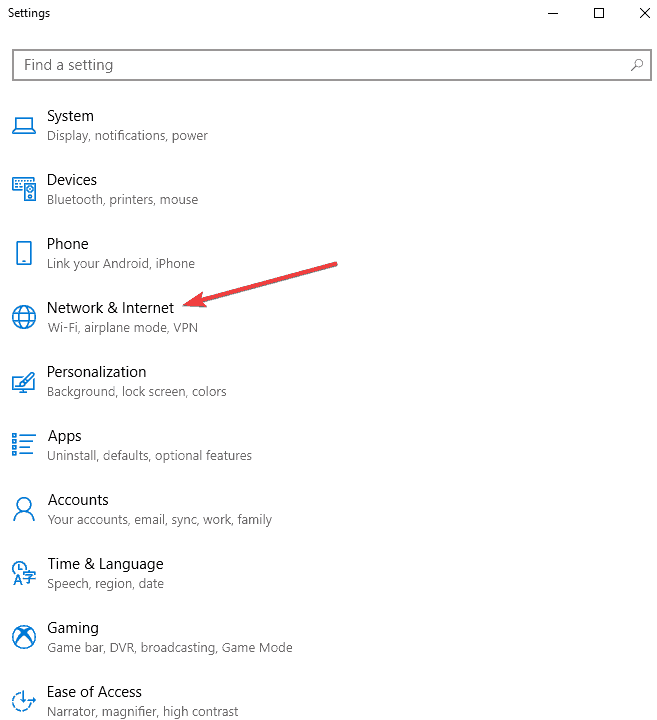
- Kliknite Ethernet.
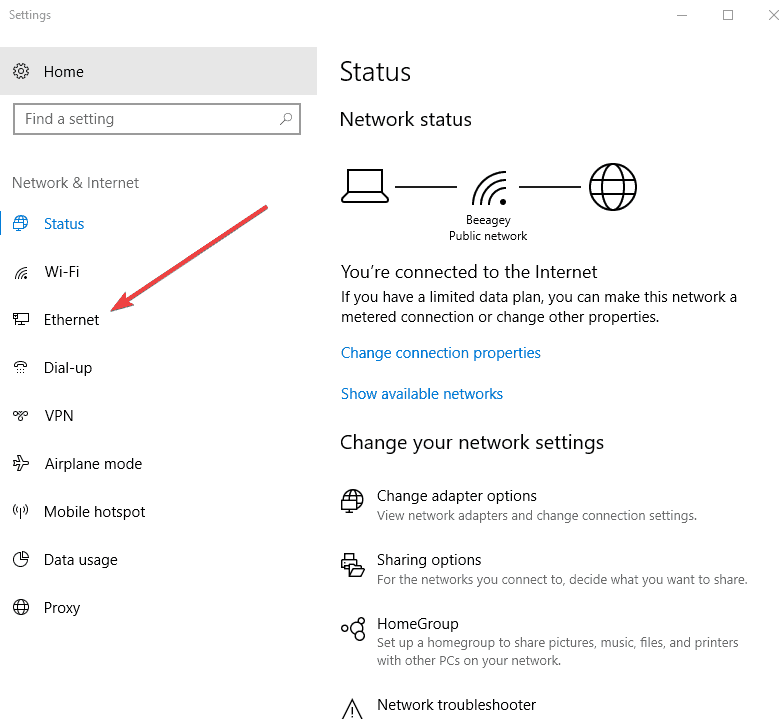
- Kliknite Zmeňte rozšírené možnosti zdieľania.
- Skontrolovať Používajte používateľské účty a heslá políčko na pripojenie k iným počítačom.
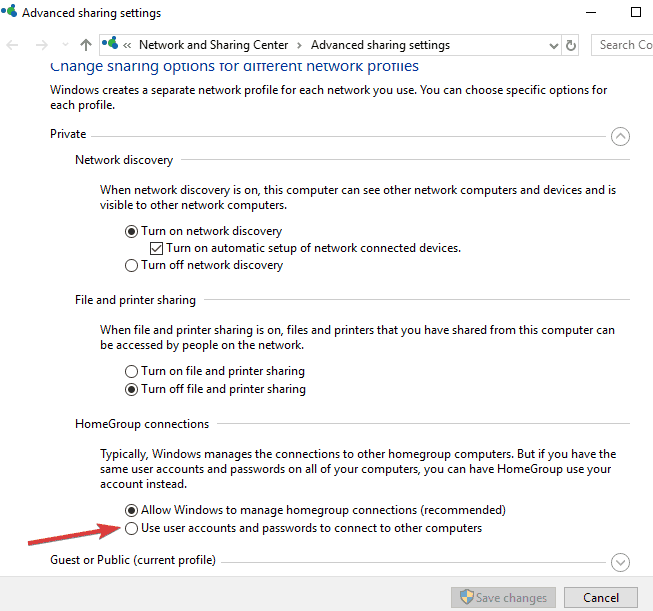
- SÚVISIACE: Používateľský účet je momentálne deaktivovaný a nemožno ho použiť [Opraviť]
9. Vrátenie predchádzajúcej verzie
Ak stále nemôžete opraviť chybu domácej skupiny systému Windows 10, môžete buď počkať na oficiálnu opravu spoločnosti Microsoft, alebo vykonať vrátenie predchádzajúcej verzie systému Windows pomocou nasledujúcich krokov:
- Kliknite na Štart a vyberte Nastavenie.
- Vyberte Aktualizácie a zabezpečenie.
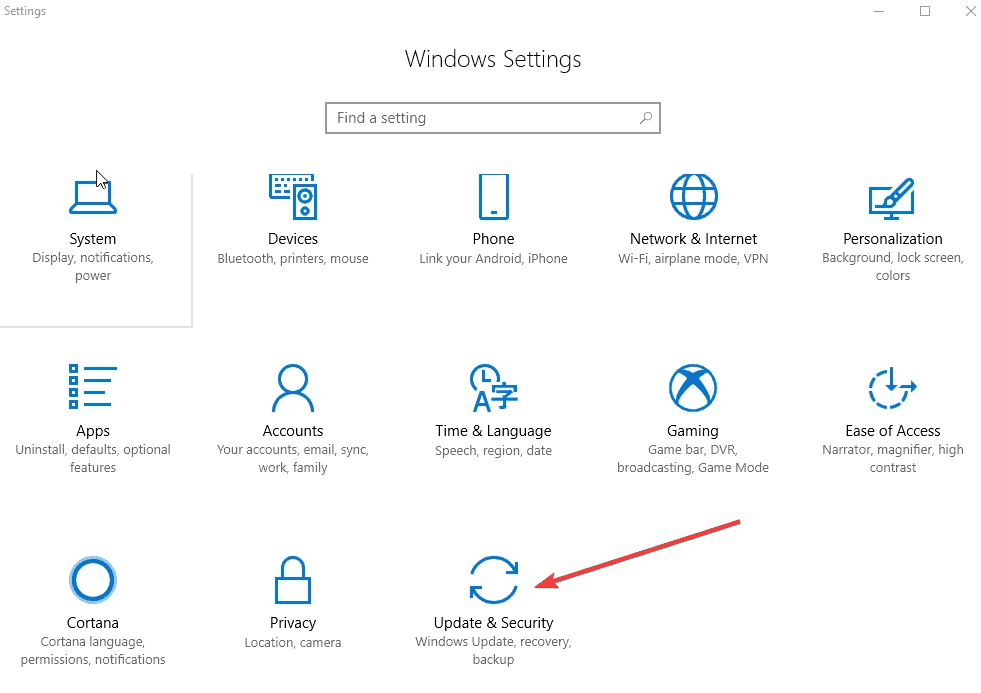
- Vyberte si Obnova.
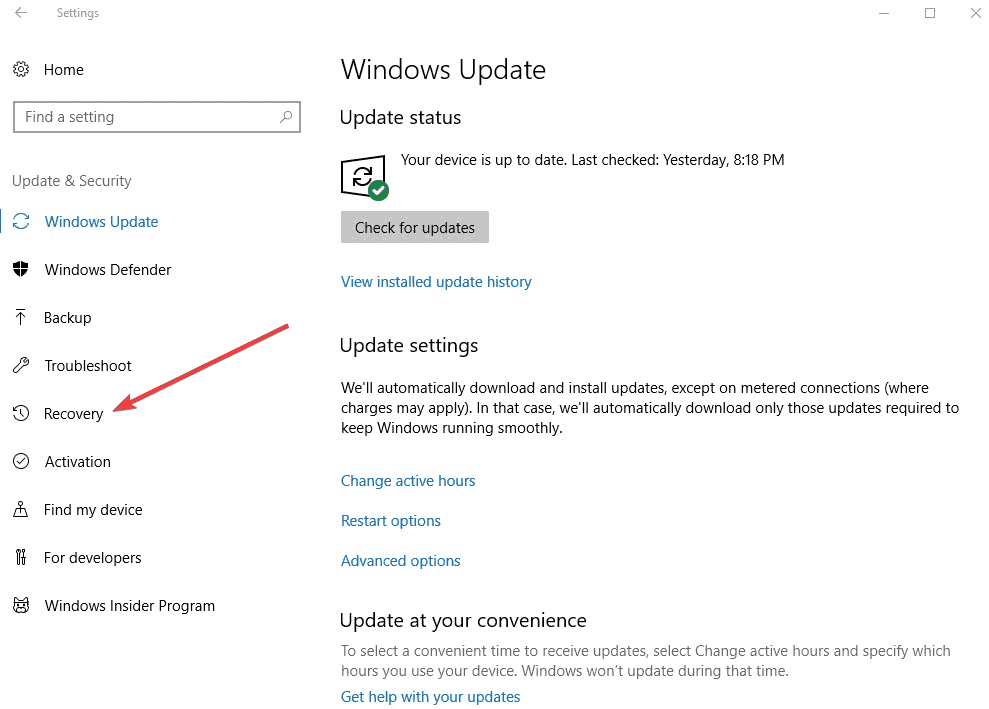
- Ísť do Resetujte tento počítač a kliknite Začať.
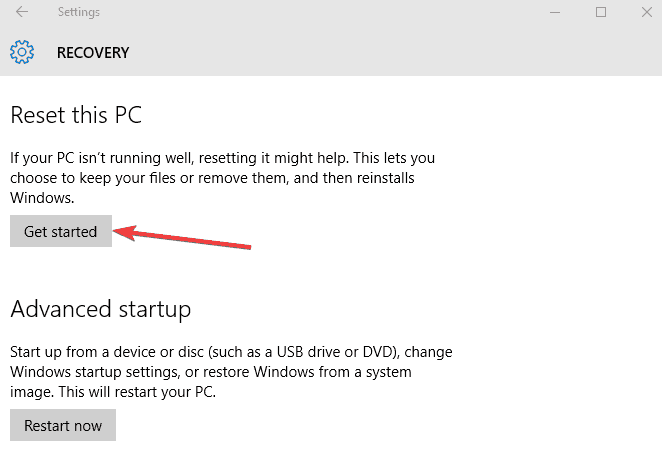
- Skúste sa znova pripojiť k domácej skupine.
10. Zapnite služby Windows
Aby sieťová funkcia domácej skupiny fungovala, musia byť určité služby systému Windows aktívne, povolené a spustené. Ak ste pomocou programu zakázali služby alebo ste ich deaktivovali manuálne, môže to spôsobiť chybu domácej skupiny systému Windows 10. Musíte zapnúť klienta DNS, hostiteľa poskytovateľa zisťovania funkcií, prostriedku zisťovania funkcií Publikácia, poskytovateľ domácej skupiny, poslucháč domácej skupiny, SSDP Discovery, hostiteľ zariadenia UPnP a rovnocenný server Sieťové zoskupenie.
Tieto služby môžete zapnúť takto:
- Pravým tlačidlom myši kliknite na Štart a vyberte Bež.
- Typ služby.msc a stlačte kláves Enter.
- Kliknite na Služby aby ste povolili a zapli tie, ktoré sú tu uvedené.
11. Skontrolujte zisťovanie siete
- Kliknite na Štart a vyberte Ovládací panel.
- Vyberte Sieť a internet.
- Kliknite Sieť a zdieľanie.

- Vyberte Zmenapokročilé zdieľanienastavenie.
- Vyberte si zapnúť zisťovanie siete alebo vypnúť zisťovanie siete.
- Kliknite Uložiť zmeny.
12. Odblokujte viditeľnosť počítača
Brána firewall v počítači môže niekedy blokovať prístup a viditeľnosť vášho počítača, čo vedie k chybe domácej skupiny systému Windows 10. Skúste to vyriešiť pomocou príkazového riadku pomocou tohto postupu:
- Kliknite na Štart a zadajte CMD vo vyhľadávacom paneli.
- Kliknite pravým tlačidlom myši na Príkazový riadok a vyberte Spustiť ako správca.

- Zadajte alebo skopírujte a vložte nasledujúci príkaz na čiernu obrazovku príkazového riadku a stlačte kláves Enter: netsh advfirewall reset
- Ukončite príkazový riadok.
- Reštartujte počítač a skontrolujte, či sa problém stále objavuje.
13. Skontrolujte, či je v oboch počítačoch povolený protokol NetBIOS cez TCP / IP
- Vyberte Štart a vyberte Ovládací panel.
- Vyberte Sieť a internet.

- Kliknite Sieť a zdieľanie.

- Kliknite Zobraziť sieťové pripojenia.
- Kliknite pravým tlačidlom myši na pripojenie a kliknite na ikonu Vlastnosti.
- Nájsť Internetový protokol (TCP / IP), verzia 4 v zozname.
- Kliknite na položku Vlastnosti a potom na položku Spresniť.
- Na Pokročilé nastavenia TCP / IP okná, choďte na “VÍTAKarta “.
- V rámci nastavenia NetBIOS kliknite na Povoliť NetBIOS cez TCP / IP a potom kliknite na OK.
14. Úpravou kľúča registra IPv6 povoľte protokol IPv6
- Pravým tlačidlom myši kliknite na Štart a vyberte Bež.
- Typ regedit a stlačte kláves Enter alebo kliknite na tlačidlo OK.
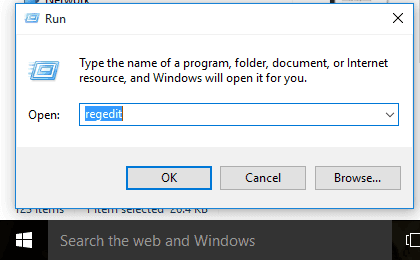
- Vyhľadajte a kliknite na nasledujúci podkľúč databázy registry:
HKEY_LOCAL_MACHINESYSTEM
CurrentControlSetServicesTcpip6Parameters.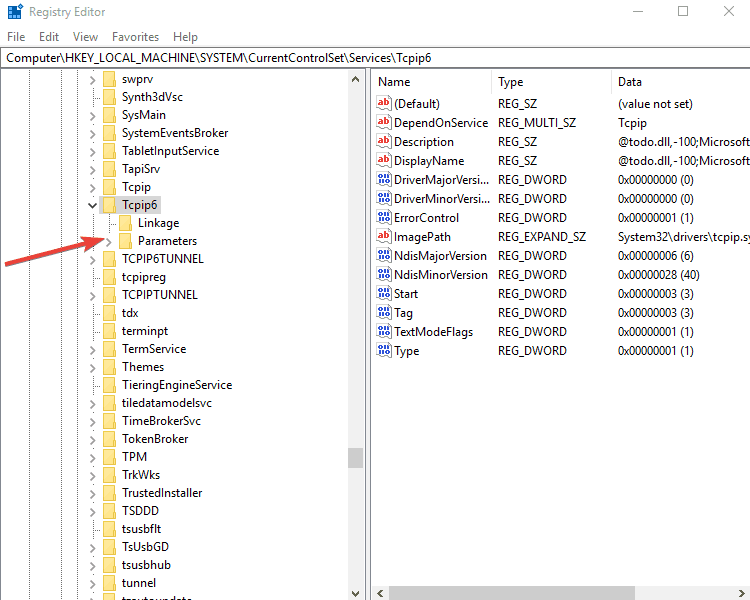
- Skontrolujte, či jeZakázané komponenty”Kľúč registra existuje.
- Dvakrát kliknite naZakázané komponenty”Kľúč registra a upravte hodnotu na 0. Ak kľúč neexistuje, vytvorte ho vyššie a priraďte mu hodnotu 0, t. J. Ukončite Editor databázy Registry a potom reštartujte počítač.
K dispozícii máte úžasný zoznam 14 riešení, ktoré môžete použiť na opravu chýb domácej skupiny na počítačoch so systémom Windows.
Dajte nám vedieť, či niektoré z vyššie uvedených riešení pomohlo opraviť chybu domácej skupiny systému Windows 10, a to zanechaním komentára v sekcii nižšie.
SPRIEVODCOVIA SÚVISIACE S DANOU TÉMOU:
- Úplná oprava: Žiada sa, aby ste sa pripojili k neexistujúcej domácej skupine v systéme Windows 10, 8.1, 7
- Ako sa pripojiť k doméne v systéme Windows 10, 8.1
![Odstrániť domácu skupinu vo Windows 10 [KROKOVÝ PRÍRUČKA]](/f/f30fa4eb6ddab1824f7edb03e77fde10.jpg?width=300&height=460)
![V domácej skupine Windows 10 sa vyskytla chyba [FULL FIX]](/f/a02e81ad21c6f8a7f9f0c7bb4b15f6ea.jpg?width=300&height=460)
